
- •Мета, зміст, порядок проведення і контролю розрахунково-графічної роботи
- •Завдання для розрахунково-графічної роботи
- •Приклад виконання завдань розрахунково-графічної роботи
- •Опис предметної області, бізнес-процесів та функцій інформаційної системи
- •2. Створення бд та генерація її структури
- •3. Створення користувачів бд та надання їм прав доступу
- •4. Створення представлень засобами Enterprise Manager
- •5. Розроблення і використання процедур що зберігаються
- •6. Створення інтерфейсу користувача
- •Висновки
- •Рекомендована література
- •Додаток 1
- •Розрахунково-графічна робота
- •Додаток 2
- •Методичні вказівки
6. Створення інтерфейсу користувача
В якості прикладу розглянемо створення елементів інтерфейсу користувача з використанням створеної процедури, що зберігаються, Insert_MarkKomp призначеною для додавання записів до таблиці «Маркетингова компанія». У середовищі Delphi 7 створюємо новий проект. Створюємо новий модуль даних DataModule. Розміщуємо на ньому компонент ADOConnection1 та виконуємо підключення до БД Gorbachenko. У полі DataModule розміщуємо компонент TADOTable, який буде відповідати за перегляд таблиці «Маркетингова компанія», та виконуємо наступні дії: у властивості Connection вказуємо ADOConnection1; у Table Name вказуємо назву таблиці «Маркетингова компанія»; у CursorLocation встановлюємо clUseServer; у Active встановлюємо True. Додаємо об’єкта ТDataSource та встановлюємо зв’язок з ADOTable через поле DataSet. Для звернення до процедури, що зберігається, використовуємо компонент ТADOStoredProc та задаємо наступні параметри: у властивості Connection обираємо ADOConnection1, а у ProcedureName вказуємо ім`я процедури, що зберігається, Insert_MarkKomp. Створений модуль даних DataModule зображено на рисунку 22.

Рис. 22. Вікно DataModule
В нашому проекті створюємо нову форму. Відкриваємо вікно тексту модуля форми та у розділі Uses вказуємо ім’я модуля DataModule. На формі розміщуємо компоненти TDBGrid та TDBNavigator. У властивості DataSource обираємо DataModule2.DataSource1. На формі розміщуємо вісім компонентів TLabel та TEdit попарно, тобто Label1 та Edit1 розміщуємо поряд. Властивість Text для усіх компонентів TEdit задаємо порожньою. У властивість Caption кожної з компонентів TLabel задаємо назву стовпця таблиці «Маркетингова компанія». На формі розташовуємо компонент TButton та у властивість Caption задаємо «Добавити». При натисканні на кнопку «Добавити» буде виконуватись додавання нового запису до таблиці «Маркетингова компанія». Для цього у процедуру, яка забезпечує виконання події при натисканні кнопки, додаємо наступний фрагмент:
If (Edit1.Text<> '') and (Edit2.Text<> '') and(Edit3.Text<> '') and
(Edit4.Text<> '') and (Edit5.Text<> '') and(Edit6.Text<> '') and
(Edit7.Text<> '') and (Edit8.Text<> '') then
Begin
DataModule2.ADOTable1.Active:=False;
DataModule2.ADOStoredProc1.Parameters[1].Value:=Edit1.Text;
DataModule2.ADOStoredProc1.Parameters[2].Value:=Edit2.Text;
DataModule2.ADOStoredProc1.Parameters[3].Value:=Edit3.Text;
DataModule2.ADOStoredProc1.Parameters[4].Value:=Edit4.Text;
DataModule2.ADOStoredProc1.Parameters[5].Value:=Edit5.Text;
DataModule2.ADOStoredProc1.Parameters[6].Value:=Edit6.Text;
DataModule2.ADOStoredProc1.Parameters[7].Value:=Edit7.Text;
DataModule2.ADOStoredProc1.Parameters[8].Value:=Edit8.Text;
DataModule2.ADOStoredProc1.ExecProc;
Edit1.Text:= '';
Edit2.Text:= '';
Edit3.Text:= '';
Edit4.Text:= '';
Edit5.Text:= '';
Edit6.Text:= '';
Edit7.Text:= '';
Edit8.Text:= '';
DataModule2.ADOTable1.Active:=True;
end;
Виконання наведеного фрагменту програми забезпечить додавання нового запису до таблиці, якщо у поля об’єктів Edit1...Edit8 будуть введені певні значення. Створена форма для введення записів до таблиці «Маркетингова компанія» подана на рис. 23.
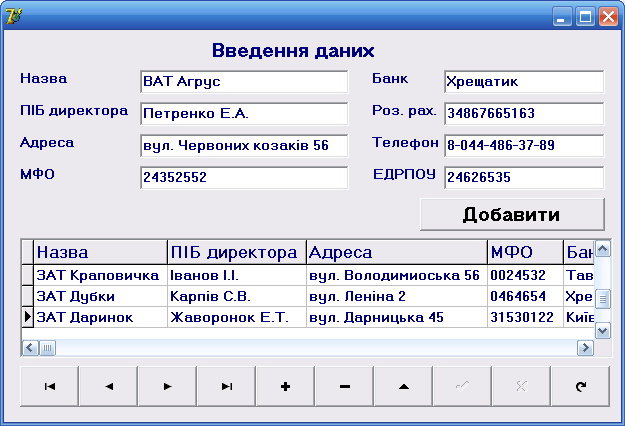
Рис. 23. Форма для введення записів до таблиці «Маркетингова компанія»
За аналогією створюємо форми введення та редагування записів для усіх таблиць БД.
